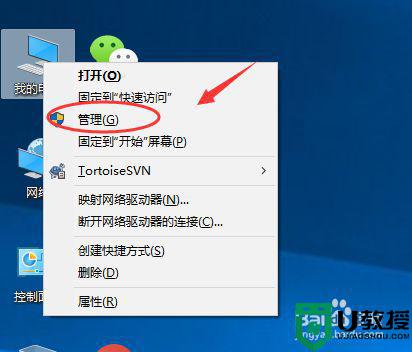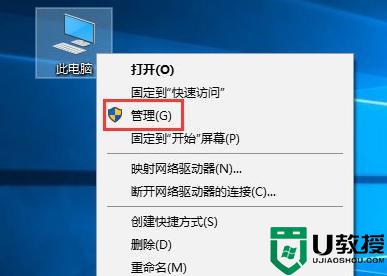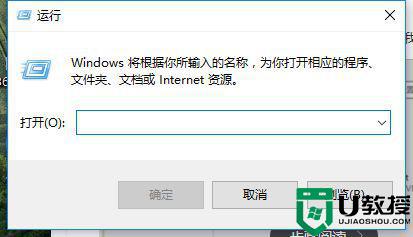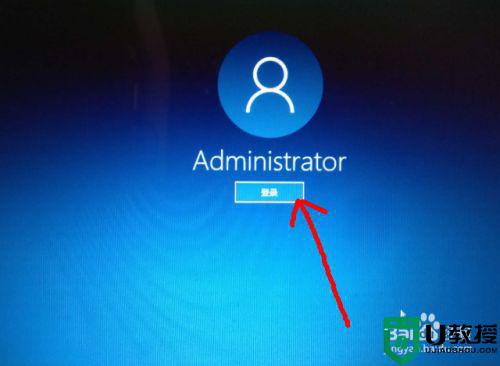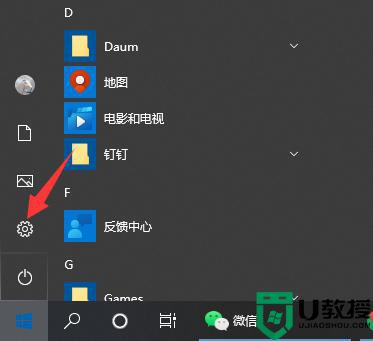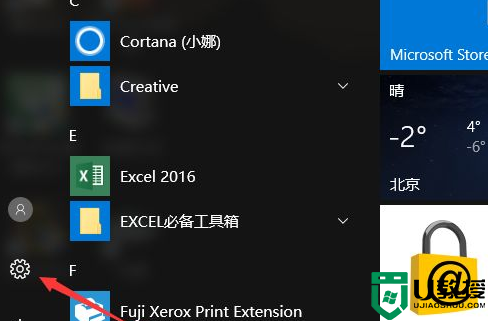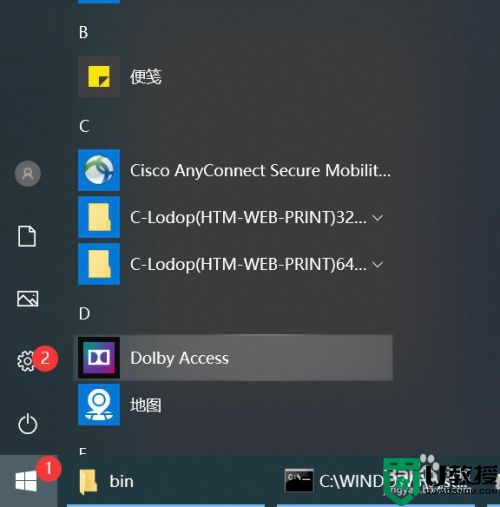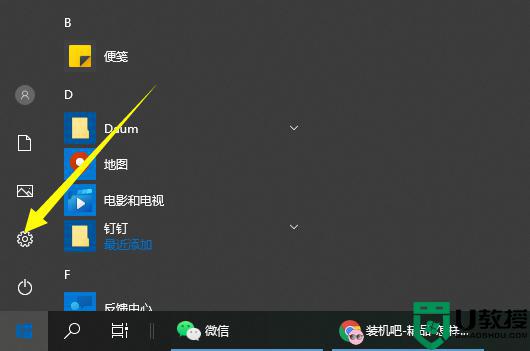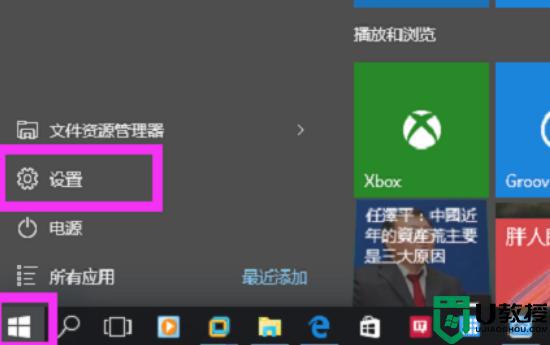win10如何设置密码和配置用户 win10设置密码和配置用户的方法
时间:2021-12-28作者:mei
现在电脑已经成为生活和办公中不可缺少一部分,为了个人隐私安全,大家会给win10系统设置密码和配置用户,但新手小白对操作界面不熟悉,不清楚该如何操作设置,为此,本篇经验分享具体设置步骤。
推荐:win10纯净版下载
1、从电脑开始的位置,选择控制面板,如下图所示。

2、点击控制面板后,进入控制面板界面,如下图所示。
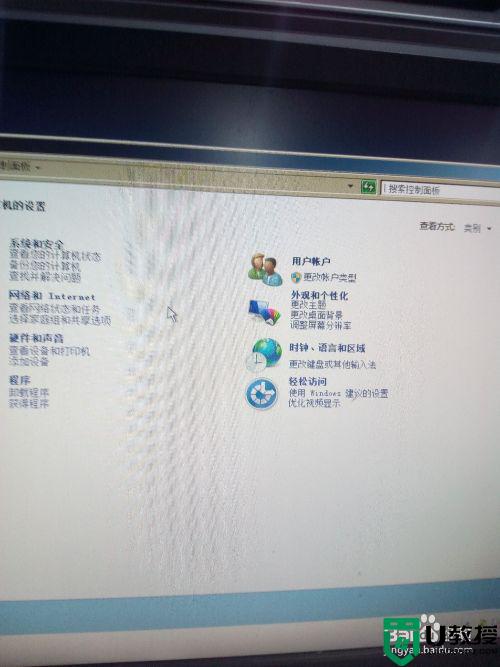
3、点击用户账户,进入用户账户管理界面,如下图所示。
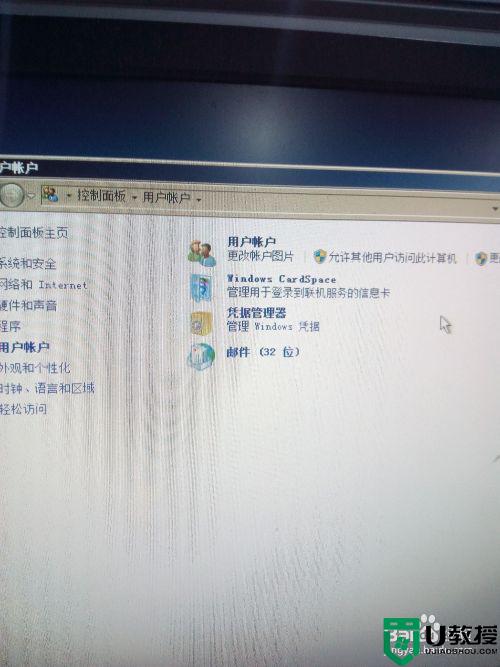
4、选择更改用户账户界面,你可以更换账户的图标,如下图所示。
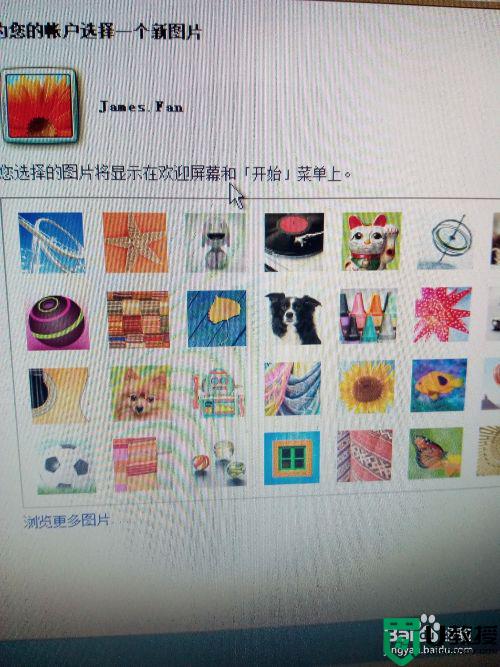
5、点击管理用户账户,你可以添加或在删除用户账户。如下图所示。
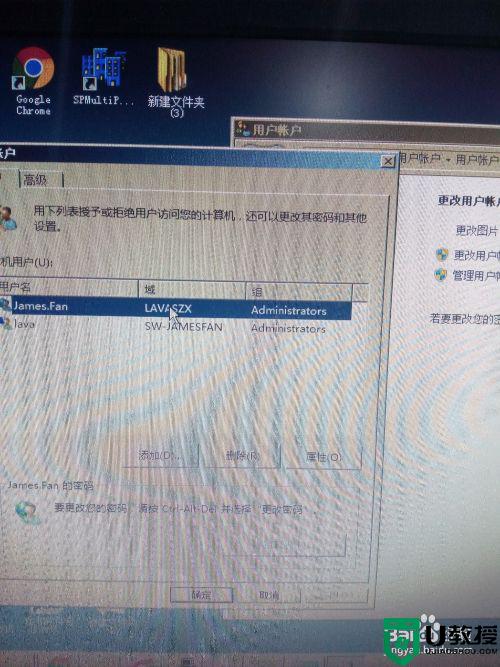
6、点击密码重置,你可以重新设置电脑的密码,如下图所示。
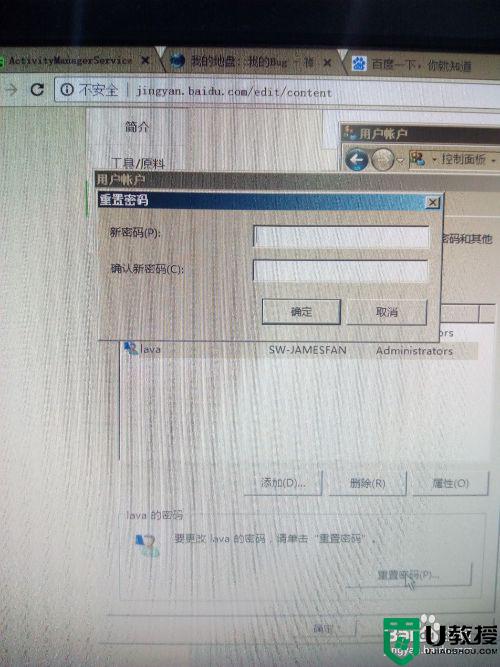
关于win10设置密码和配置用户的方法分享到这里了,感兴趣或有这方面需求的小伙伴快快学习吧。